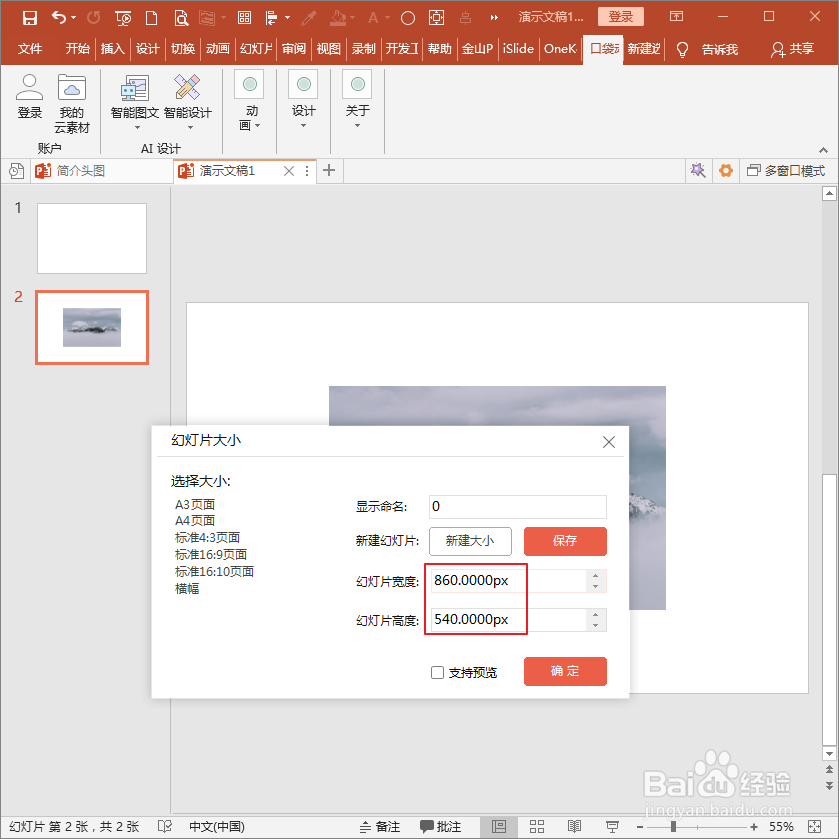1、打开PPT,建立空白演示文稿。
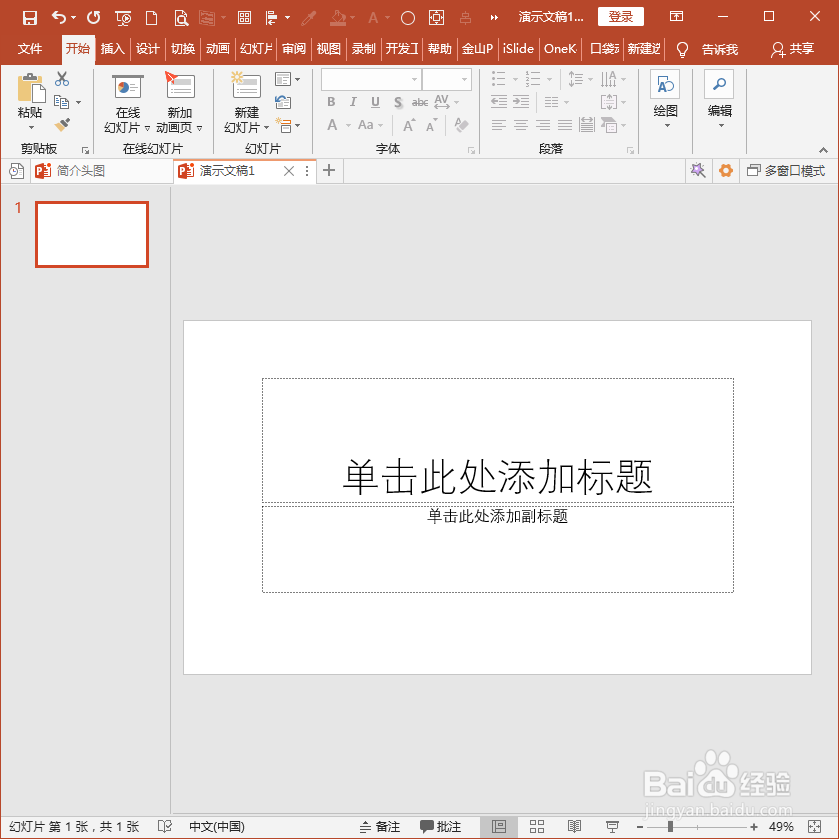
2、传统情况下,是在设计选项卡下的自定义中设置幻灯片的大小,而且是在制作幻灯片之前进行设置。
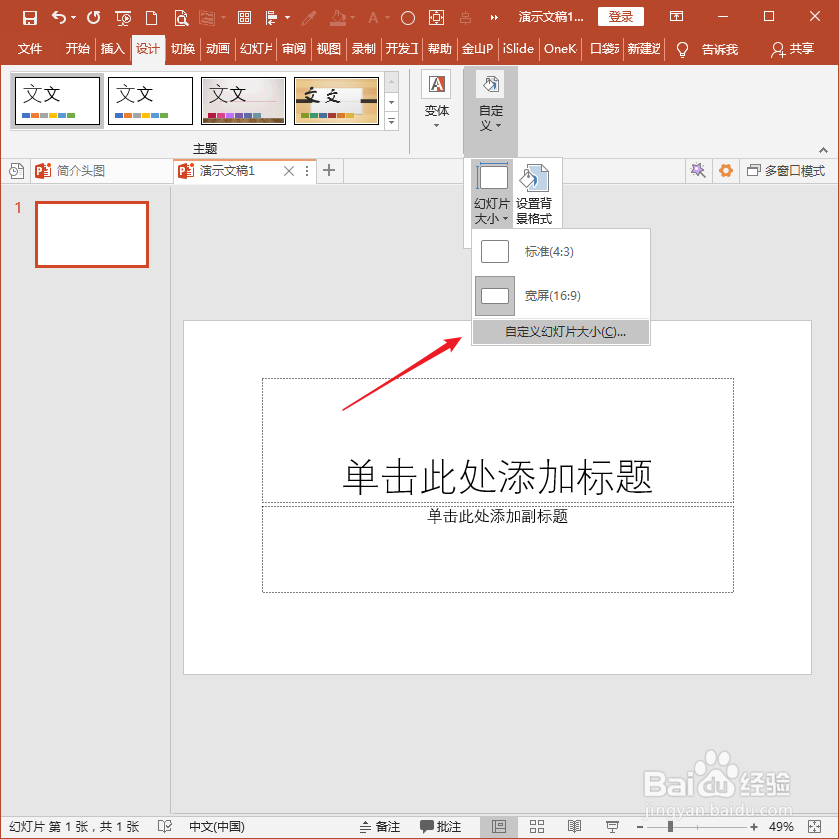
3、在幻灯片中插入一张图片作为变形对照。
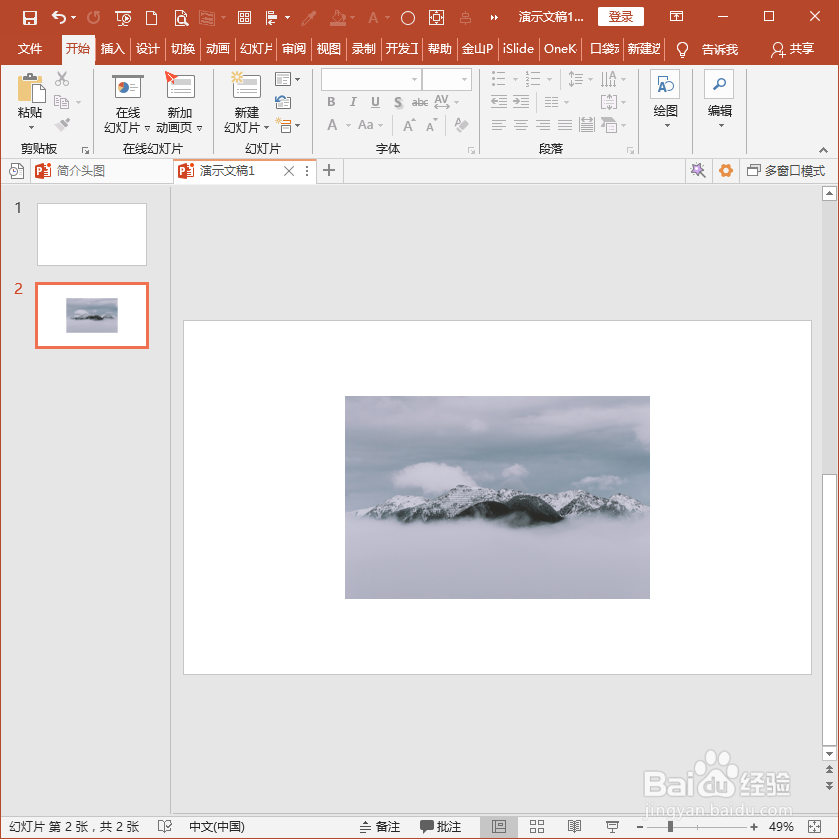
4、点击口袋动画PA选项卡下设计组中定位排版下的页面大小。
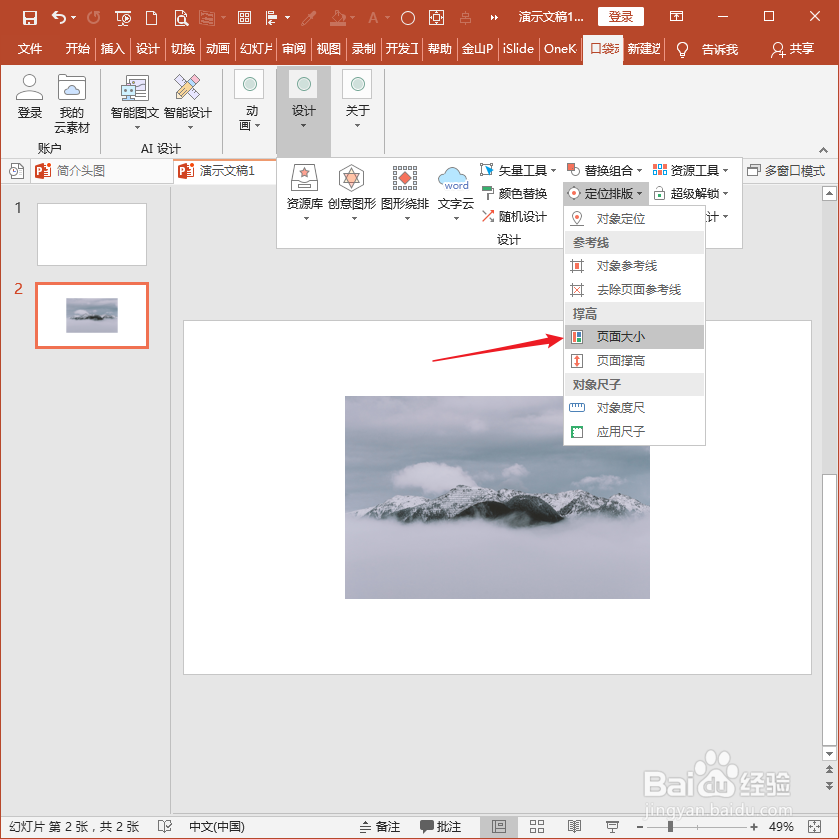
5、接着,将打开一个名为幻灯片大小的设置窗口。
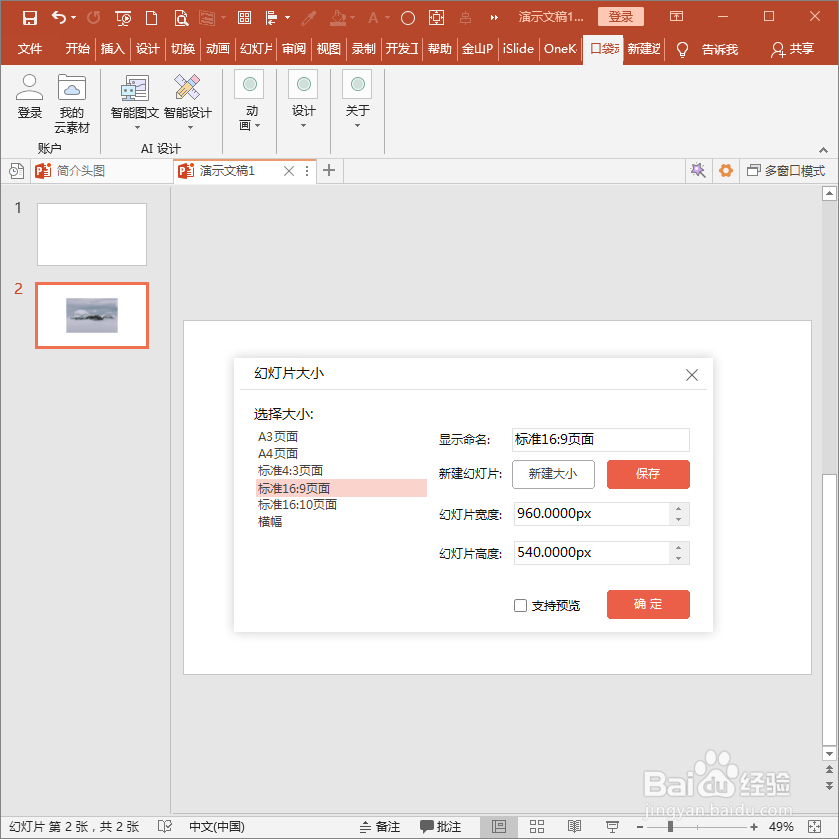
6、勾选支持预览项。
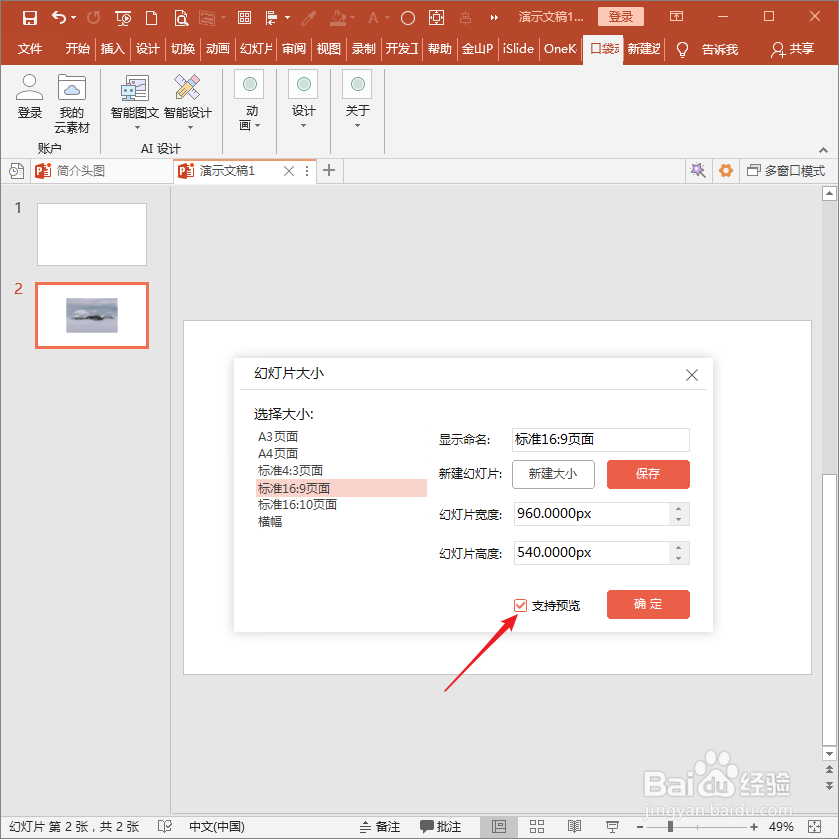
7、然后点击选择大小中的一种比例,同时可以看到,幻灯片中的形状长宽都不会发生变形。
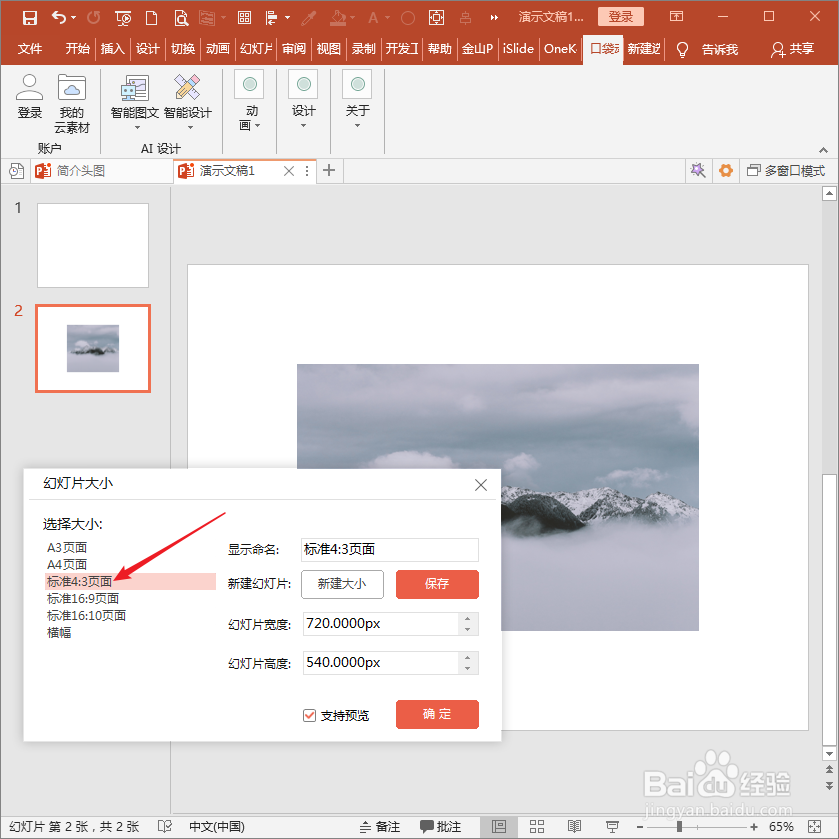
8、A3和A4页面使得幻灯片变成了一本书的尺寸。
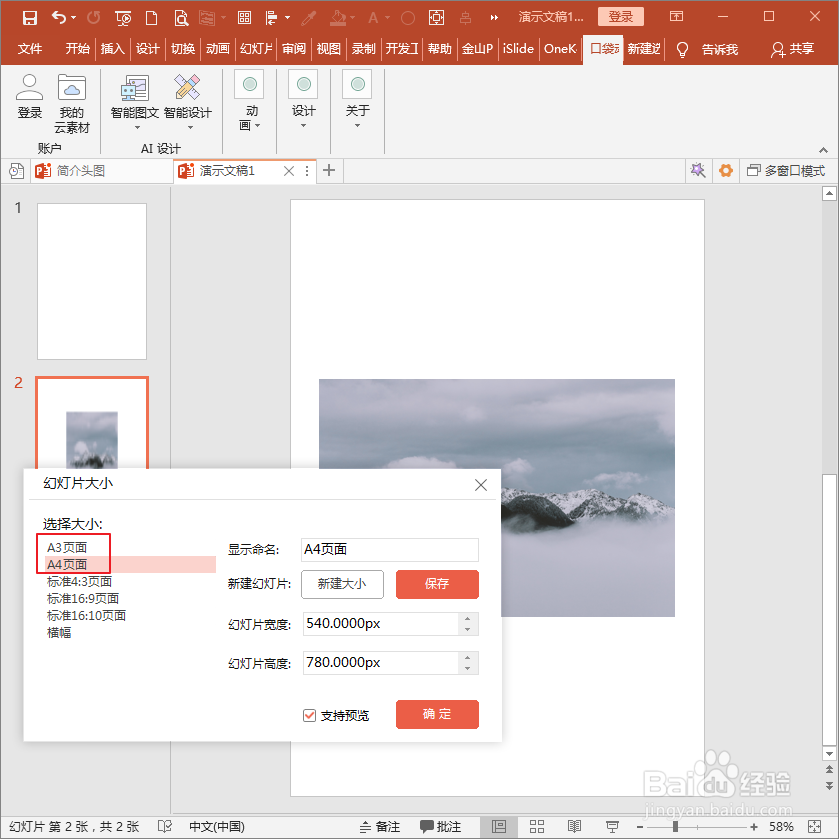
9、而4:3、16:9和16:10则是常用的放映大小。
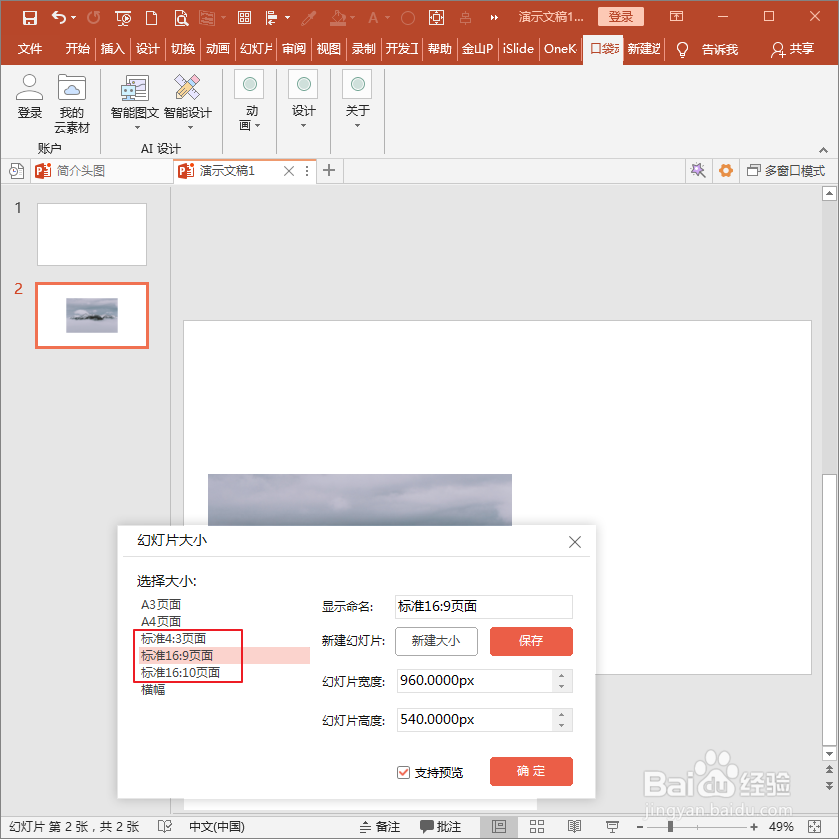
10、除了使用默认的大小,还可以在幻灯片宽度和高度中自行设定特殊尺寸的幻灯片大小,从而适用于各种情况。